Rychlý tip: Jak odinstalovat nebo aktualizovat klíč Windows 10

Pokud potřebujete aktualizovat nebo odinstalovat kód Product Key v systému Windows 10, existuje několik způsobů, jak to provést. V tomto článku vám ukážeme, jak.
Produktový klíč systému Windows se používá k aktivaci systému WindowsInstalace systému Windows 10. Produktový klíč generuje ID produktu, které se používá k určení úrovně podpory, na kterou máte nárok, a tržního kanálu, ze kterého software pochází: OEM, Retail, Volume License, Academic nebo MSDN.
Možná budete potřebovat několik důvodůodinstalovat nebo aktualizovat kód Product Key. Můžete například převádět maloobchodní licenci z jednoho počítače na druhý a chcete zajistit, aby byla odebrána z aktuálně nainstalovaného počítače; nebo možná budete chtít přejít z jednoho tržního kanálu, jako je OEM, na maloobchod. V tomto článku vám ukážeme, jak na to.
Jak změnit hodnoty kódu Product Key na zařízení Windows 10
Prvním krokem je odinstalování kódu Product Key ze zařízení se systémem Windows 10:
Otevřete Start, zadejte: cmd
Klepněte pravým tlačítkem myši na cmd a klepněte na Spustit jako administrátor
Na příkazovém řádku zadejte: slmgr.vbs / upk
Stiskněte klávesu Enter na klávesnici.
Ukončete a restartujte počítač.
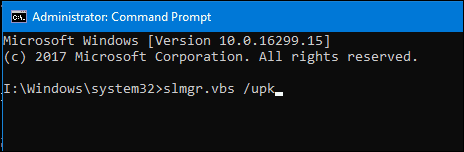
Poté můžete nainstalovat nebo znovu nainstalovat klíč.
V systému Windows 10 můžete svůj kód Product Key aktualizovat několika způsoby. První metoda je z aplikace Nastavení.
Otevřete Start> Nastavení> Aktualizace a zabezpečení> Aktivace.
Klikněte na Změnit produktový klíč. Zadejte nový klíč a klikněte na další přejděte do dialogu Aktivovat přes internet.
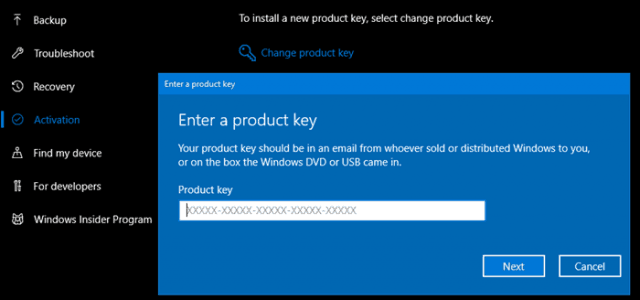
Pokud nefungují nastavení aktivace, můžete aktualizovat produktový klíč také z příkazového řádku.
Otevřete Start, zadejte: cmd
Klepněte pravým tlačítkem myši na příkaz cmd a klepněte na příkaz Spustit jako správce
Na příkazovém řádku zadejte: slmgr / ipk xxxx-xxxx-xxxx-xxxx-xxxx
Příklad: slmgr / ipk VK7JG-NPHTM-C97JM-9MPGT-3V66T
Stiskněte klávesu Enter na klávesnici.
Ukončete a restartujte počítač.
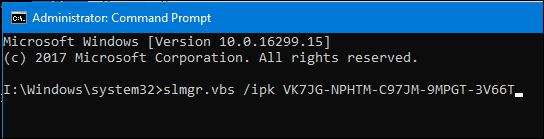
Mějte na paměti, že to bude fungovat pod konkrétnímipodmínky. Například nemůžete zadat klíč Windows Home Home na instalaci systému Windows 10 Pro, nechat jej převést na toto vydání. Kupodivu, můžete, pokud chcete změnit z Windows 10 Enterprise na Professional nebo Education nebo naopak.
Aktualizace kódu Product Key lze také použítřešit problémy s aktivací. Výrobci počítačů někdy používají hromadný aktivační klíč k hromadné aktivaci sbírky počítačů. Někdy mohou tyto instalace skončit spouštěcími problémy, jako je hlášení vaší licence, jejíž platnost brzy vyprší. Nalezení jedinečného kódu Product Key vloženého do firmwaru základní desky a aktualizace hodnot popsaných v tomto článku to může vyřešit.










Zanechat komentář